Chắc bạn cũng đang muốn tùy chỉnh nguồn âm thanh phát khi Remote Dekstop Windows.
Nếu để mặc định, khi Remote thì âm thanh trên máy được Remote sẽ được phát trên máy của bạn. Vậy nếu bạn chỉ muốn Remote mà không muốn phát âm thanh hay dừng hẳn âm thanh thì cách đơn giản sau sẽ giúp bạn.
Cách Remote Desktop không âm thanh trên Windows
Để thực hiện, bạn hãy mở Remote Dekstop Connection.
Chọn Show Option để mở thêm nhiều tùy chọn.
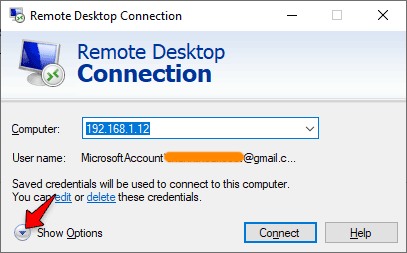
Tiếp theo, bạn hãy chuyển qua tab Local Resources > chọn Remote Audio Settings…
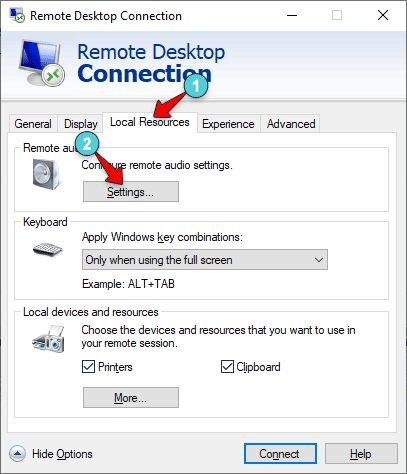
Sẽ có một số tùy chọn Audio playback.
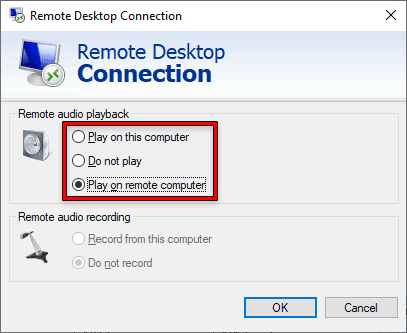
- Play on this computer: âm thanh sẽ phát trên máy tính của bạn.
- Do not play: dừng phát âm thanh và không thể phát khi đang được Remote.
- Play on remote computer: tương tự như âm trên máy nào thì chỉ phát trên máy đó.
OK! Trên là thủ thuật nhỏ để bạn giúp bạn tùy chỉnh được nguồn âm thanh phát khi Remote Desktop Windows.
Chúc bạn vui!











